有小伙伴想要给电脑安装ghost版win7系统,但是自己不会手动安装,不知道如何安装win7系统。其实我们可以借助一键ghost重装工具快速安装win7系统,今天小编就给大家演示下win7一键ghost重装系统教程。
具体步骤如下:
1、先下载好win7 ghost系统镜像包,下载地址可以去:windows7en官网下载合适的系统版本。
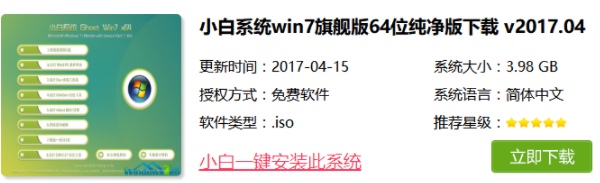
2、打开下载好的一键Ghost工具,点击下一步。
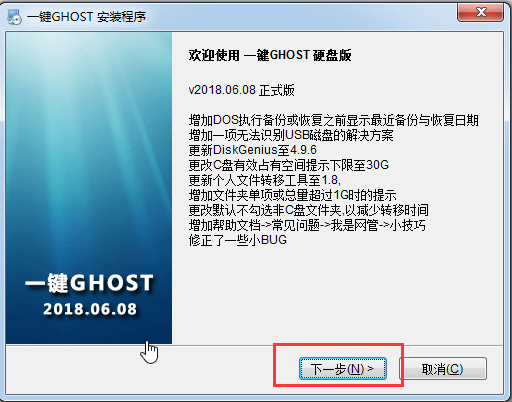
3、出现的界面选择“普通模式”,然后点击下一步。
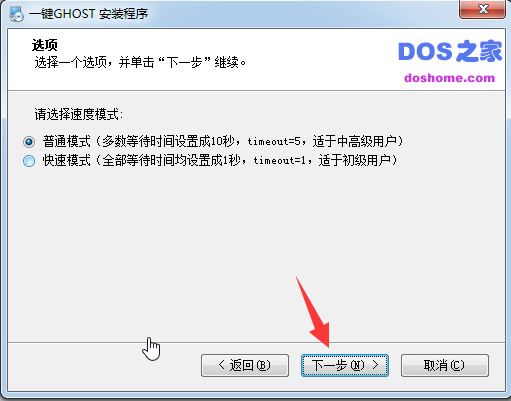
4、最后配置中,耐心等待安装。
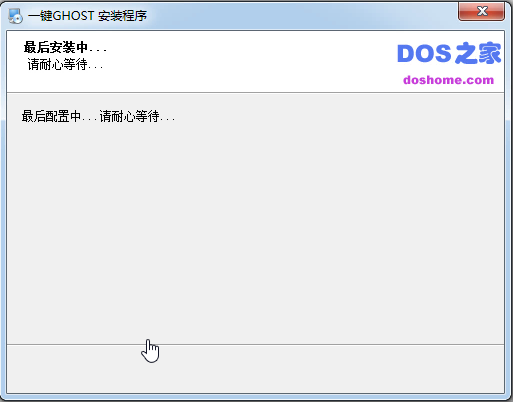
5、建议去掉勾选2项广告,然后点击完成。这样一键Ghost工具就安装成功了。
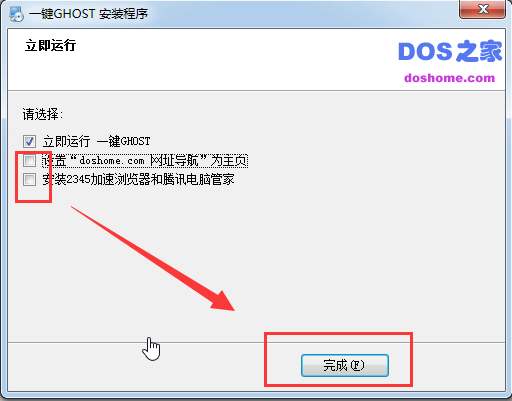
6、打开一键Ghost备份系统的界面,我们发现一键恢复系统的选项是灰色的不可勾选的,这时候我们选择导入按钮。
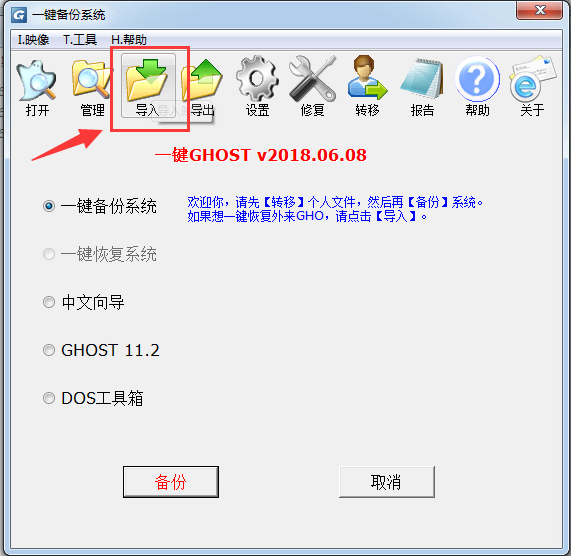
7、选择win7安装包,然后点击打开。
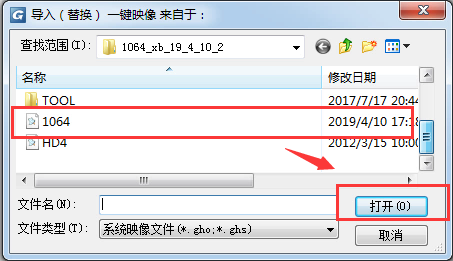
8、出现的弹窗选 否,下图所示:
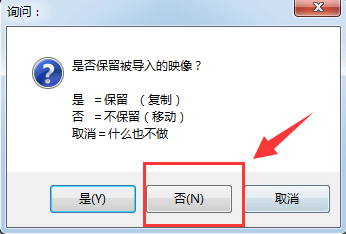
9、这时候看到一键恢复系统的可以使用了,然后勾选一键恢复系统选项。
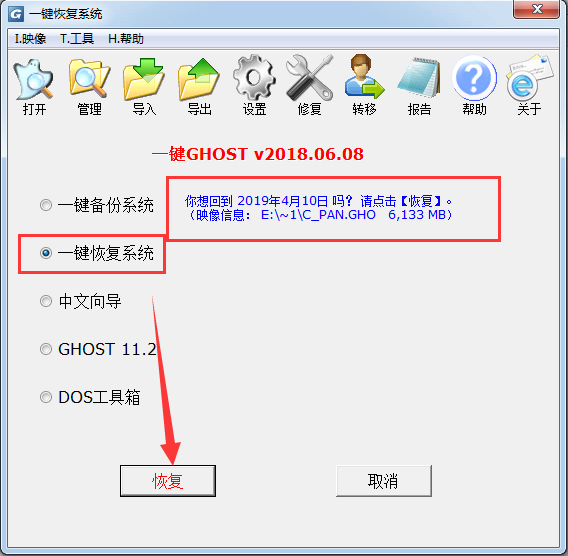
10、出现的弹窗中,我们选择确定重启。
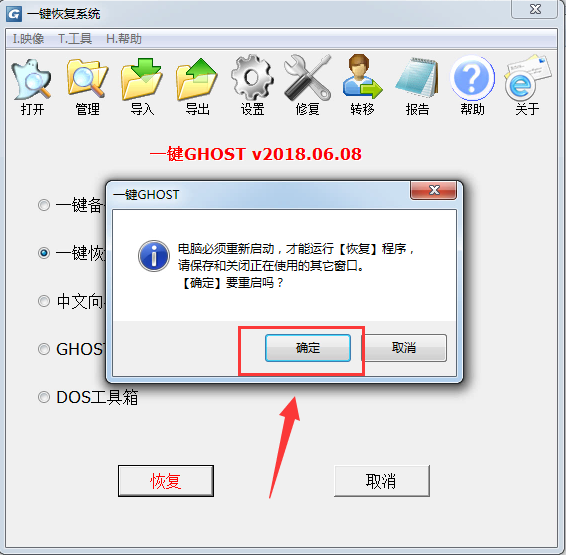
11、接着系统会自动重启,跳到一键恢复系统的菜单,我们选择 第一项“GHOST,DISKGN”。
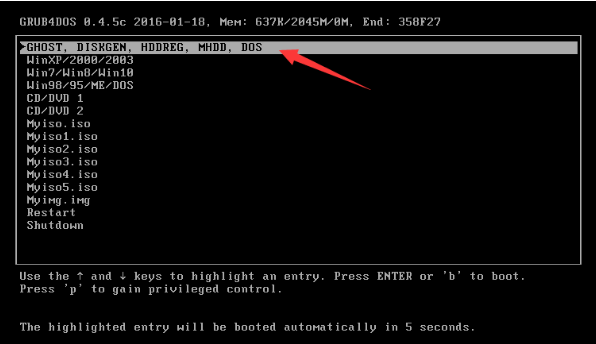
12、出现的界面,我们继续选择“1KEY Ghost 11.2”。
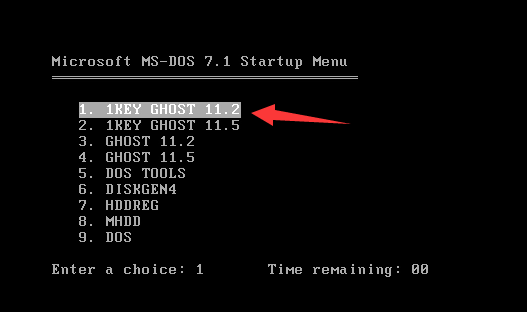
13、出现的界面,选择“SATA only”,回车确定。
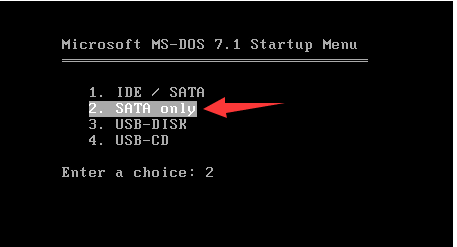
14、出现的弹窗,选择恢复K,如果需要取消,就点取消。
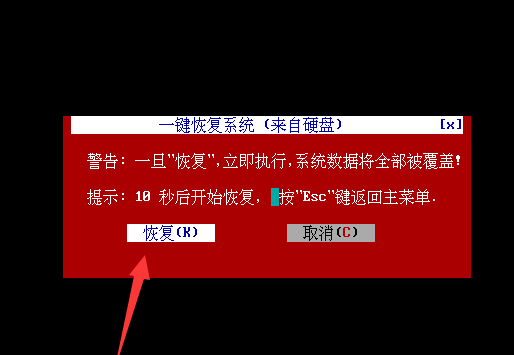
15、下面系统会自动安装哦,请耐心等候十几分钟。
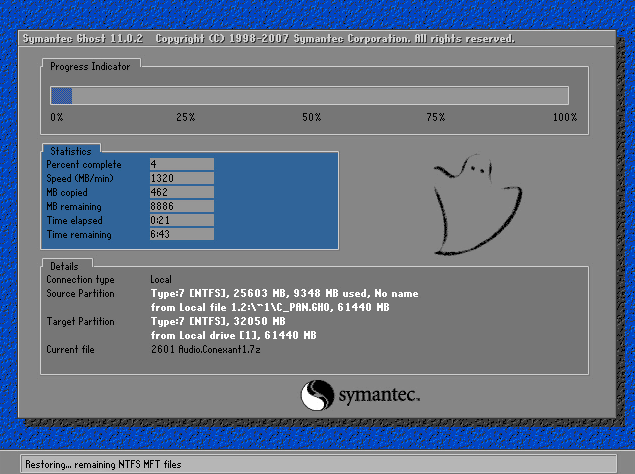
16、还原期间会多次自动重启哦,请耐心等候直到安装完成。
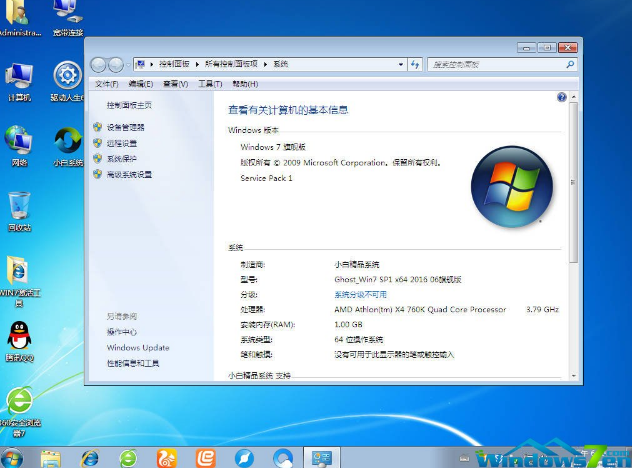
以上便是win7一键ghost重装系统教程,有需要的小伙伴可以参照教程进行操作。